Video Pro starten
Video Pro is een video-opnamefunctie die uitblinkt in mobiliteit en flexibiliteit bij het opnemen. Met Video Pro kunt u video's opnemen met flexibiliteit en nauwkeurigheid, afhankelijk van uw opnameomgeving. U bent nu in staat om uw creatieve inzichten vast te leggen.
Door de streamingmodus in te schakelen, kunt u streamen met RTMP.
- Ga naar en tik op
 (pictogram Video Pro).
(pictogram Video Pro).
Overzicht van het scherm van de Opnamemodus van Video Pro
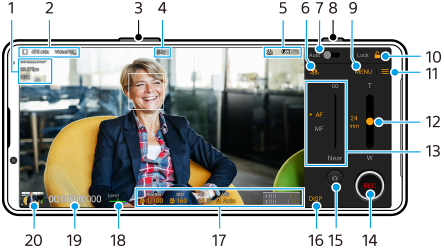
Hint
- Tik op de oranje parameters om de instellingen te veranderen.
-
Video-indeling / Beeldsnelheid / HDR/SDR-instelling
-
Pictogram Gegevensopslag/Resterende opnametijd/Voorvoegsel voor titel
De bestandsnaam van de opgenomen video is "Voorvoegsel voor titel_Datum_Tijd".
Tik op
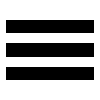 (pictogram Instellingen) > [Voorvoegsel voor titel] om het eerste stukje van de bestandsnaam te wijzigen.
(pictogram Instellingen) > [Voorvoegsel voor titel] om het eerste stukje van de bestandsnaam te wijzigen. -
Gebruik de volumeknop om in en uit te zoomen.
-
Opnamestatus
-
Statusaanduidingen
 (pictogram vertraagde opname)/
(pictogram vertraagde opname)/ (pictogram waarschuwing warmte)/
(pictogram waarschuwing warmte)/ (pictogram Status van geotags)/
(pictogram Status van geotags)/ 100% (pictogrammen Batterijstatus)
100% (pictogrammen Batterijstatus) -
Tik om om te schakelen tussen de camera aan de voorzijde en de hoofdcamera.
-
Tik om automatisch de juiste sluitertijd, ISO-waarde en witbalans in te stellen.
-
Gebruik de sluiterknop om de opname te starten of stoppen.
-
Menu-knop – Tik hierop om het menu te openen.
Als u van pagina wilt wisselen, tikt u op [1] of [2].
-
Tik om de items te vergrendelen en onbedoelde bediening te voorkomen.
-
Pictogram Instellingen – Tik om Instellingen te openen.
-
Sleep de schuifregelaar om in en uit te zoomen.
U kunt een lens selecteren door op de lensnaam naast de schuifregelaar te tikken.
-
Sleep de schuifregelaar om de scherpstelling handmatig aan te passen.
Als u de scherpstelfunctie wilt veranderen naar automatisch of handmatig, tikt u op [AF] of [MF].
-
Tik om de opname te starten of te stoppen.
-
Tik om het huidige frame als een stilstaand beeld vast te leggen.
-
Tik om informatie in de zoeker weer te geven of te verbergen.
-
Tik om de instellingen te veranderen.
-
Horizontaalmeter
De horizontaalmeter helpt u de hoek van het apparaat te meten en het beeld horizontaal te houden. Wanneer u w apparaat vaststelt dat het horizontaal staat, wordt de horizontaalmeter groen.
-
Tijdcode (uren:minuten:seconden:frames)
-
Tik op het miniatuur om video's weer te geven, te delen of te bewerken.
Als u wilt terugkeren naar Video Pro, veegt u op het scherm omlaag of tikt u op (knop Vorige).
(knop Vorige).